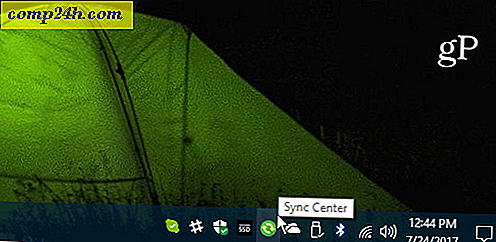Så här ändrar du teckensnitt och bakgrundsfärg i Notepad ++
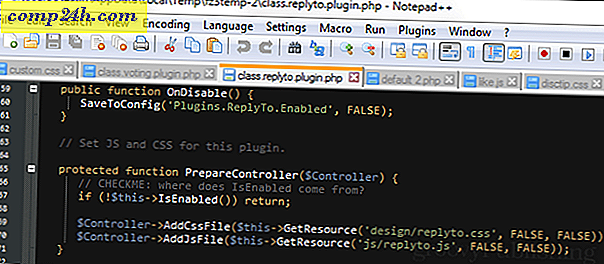
Om du kodar (eller hakar och slash dig igenom andras kod) är du troligen väldigt bekant med Notepad ++ eftersom det är ett av de bästa gratis verktygen för jobbet. En sak som alltid har bugged mig om Notepad ++ är dock standard bakgrundsfärg, förgrundsfärg och typsnitt. När man letar efter hur man ändrar teckensnitt och färger kan det inte vara uppenbart hur man gör det, så låt oss ta en snabb titt och förklara hur det fungerar.
I Notepad ++ styrs teckensnitt och färger av den inbyggda Style Configurator. Det här alternativet finns under Inställningar> Style Configurator.

Om du vill omedelbart anpassa saker, finns det två huvudsakliga (separata) stilar att titta på. Dessa är standardstilen och den globala överstyrningen.
- Standardstilen är vad som ska användas när du öppnar en ny anteckningsblock och börjar skriva. När din anteckningsblock har sparats som en viss filtyp kommer Notepad ++ sedan att känna igen sitt språk och tillämpa den språkspecifika stilen på den.
- Global överstyrning är en universell mask som kan ställas in för att styra typsnittstypen och bakgrundsfärgerna oavsett vilket språk eller filtyp du arbetar med.

Att anpassa stilen är ganska enkelt när man tittar på det. Du kan ställa in för att vara fet, kursiv eller understruken. Fontfamiljen och storleken kan också justeras. Och både bakgrunds- och förgrundsfärgerna kan ändras.
Observera att bakgrundsfärgen är duk och förgrundsfärgen är textfärgen.

I Global Override-stilen finns totalt 8 kryssrutor. Var och en kommer helt och hållet åsidosätta alla andra stilar som anges i konfigurationen eller temat bara för att visa vad Global Override är inställt på. Den här processen rensar inte andra inställningar, det avaktiverar bara i princip alla anpassade inställningar förutom global överstyrning för varje enskild kategoriserad kryssruta.

Det enklaste sättet att gå på att byta färger är dock att ställa in ett annat tema. Notepad ++ har 21 inbyggda teman. Du kommer säkert att finna att bara några få är användbara. Fler teman kan läggas till eller skapas. Azulia har en lista över några av de mest populära från webben, även om listan är förutbestämd.



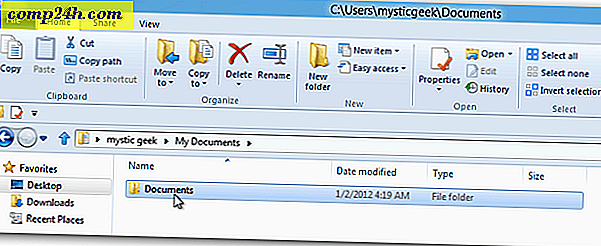
![Använd Google för att spåra UPS och FedEX-paket [Quick-Tip]](http://comp24h.com/img/geek-stuff/586/use-google-track-ups.png)